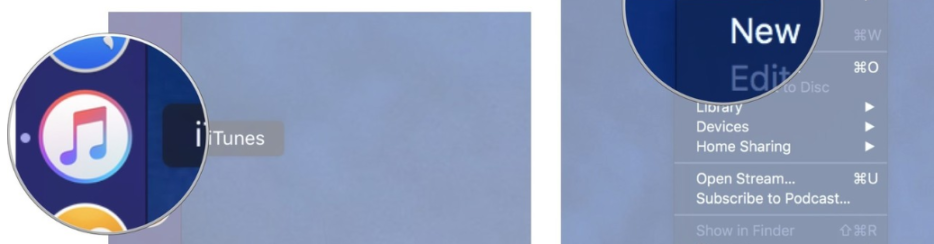
Sono diversi i scenari in cui può diventare necessario poter spostare la libreria iTunes da un PC ad un altro PC, da Mac a Mac, da PC a Mac, oppure dal computer su un disco esterno ai fini di backup. C’è da dire che tramite iTunes è possibile fare tale spostamento anche se la procedura non è immediata e bisogna fare un po’ di passaggi. Qui di seguito vedremo in dettaglio questi passaggi ma indicheremo anche un modo alternativo, molto più semplice e veloce, per spostare la libreria iTunes su un nuovo computer (PC o Mac) o su un hard disk esterno. Partiamo proprio da questo metodo “veloce” e vediamo come si procede.
Metodo veloce per Spostare Libreria iTunes su altro PC/Mac o Disco Esterno
Lo spostamento dell’intera libreria iTunes su un nuovo computer o su un disco esterno implica quasi sempre il processo di BACKUP e di RIPRISTINO della libreria stessa. Il software che consigliamo di usare per fare queste operazioni, senza alcun rischio di perdita o cancellazione dei dati, è iMusic.
Abbiamo già visto questo programma all’opera nel trasferimento della libreria iTunes su un nuovo PC/Mac sfruttando la capacità di trasferire i dati dal dispositivo al nuovo computer. Qui di seguito vedremo invece come usare questo programma poter spostare la libreria iTunes da un computer ad un altro computer (anche da PC a Mac), oppure dal computer su un disco esterno, tramite la funzione di BACKUP & RIPRISTINO.
Per prima cosa bisogna scaricare e installare iMusic sul tuo PC o Mac. Ecco i link da cui potrai scaricarlo:
Passo 1. Installa e avvia iMusic sul tuo computer
Il programma rileverà la libreria iTunes e la visualizzerà nella sezione “Libreria” come si vede nella figura seguente:
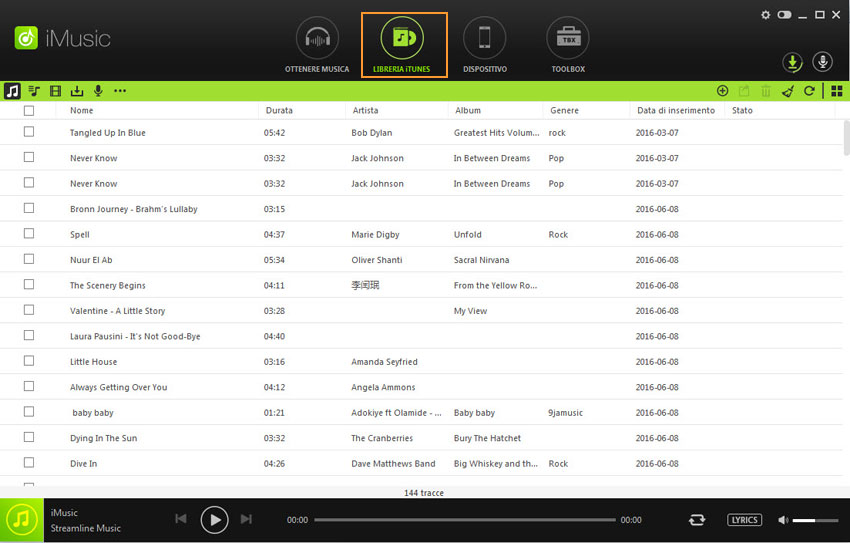
Passo 2. Accedi alla funzione Backup & Ripristino
Clicca in alto sulla sezione TOOLBOX per aprire la schermata con tutte le funzioni avanzate del programma. Tra queste cerca e clicca su Backup/Ripristino iTunes

Dopo aver cliccato sulla funzione di Backup, si aprirà:
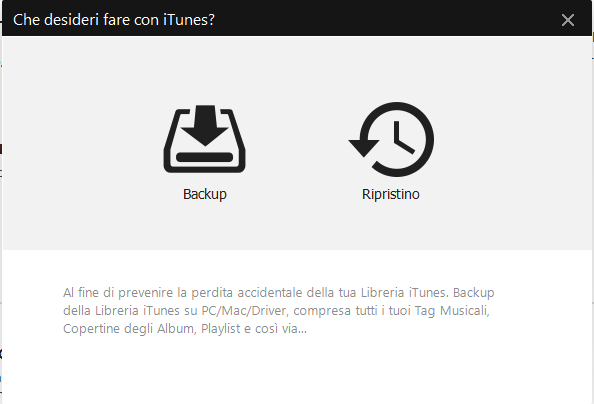
Adesso clicca su BACKUP e si aprirà la schermata con l’elenco di tutti i file che verranno salvati e la cartella di destinazione. Qui potrai scegliere anche una cartella presente su un DISCO ESTERNO (collegato opportunamente al PC/Mac)
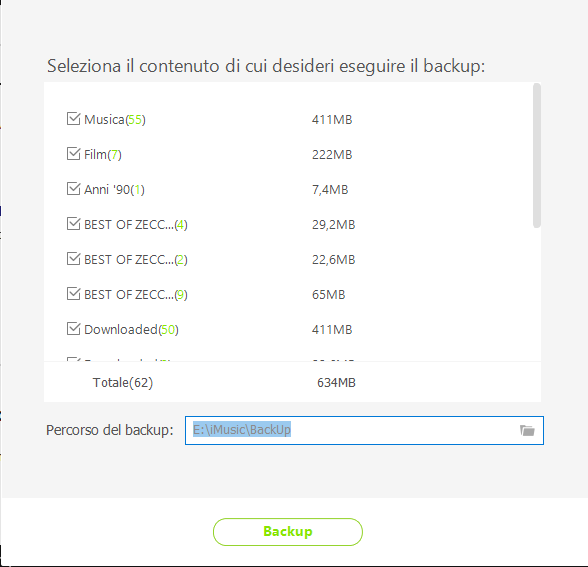
Per spostare la libreria iTunes su un altro computer (Windows o Mac) non dovrai poi far altro che collegare il disco esterno su cui hai salvato il backup (es. chiavetta USB) al nuovo computer, avviare il programma iMusic anche su tale PC/MAC e usare la funzione RIPRISTINO
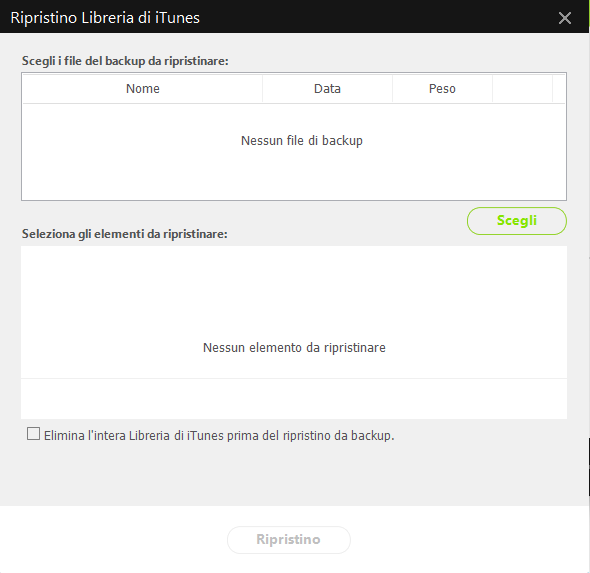
Dopo aver selezionato il file di Backup potrai scegliere gli elementi da ripristinare su iTunes e infine cliccare su RIPRISTINO. Tutto qui!
In questo modo potrai copiare la libreria iTunes da PC a PC, da PC a MAC, da Mac a PC o da computer su disco esterno.
Metodo standard per Spostare Libreria iTunes su altro PC/Mac/Disco Esterno
Questo metodo prevede l’uso di iTunes stesso. Per assicurarti di copiare tutto da iTunes a un disco rigido esterno (o su altro computer), bisogna per prima cosa “consolidare” la propria libreria. Anche se pensi che la tua libreria abbia già tutte le tue informazioni consolidate, conviene sempre fare un controllo:
- Avvia iTunes sul tuo PC o Mac
- Clicca sul menu File
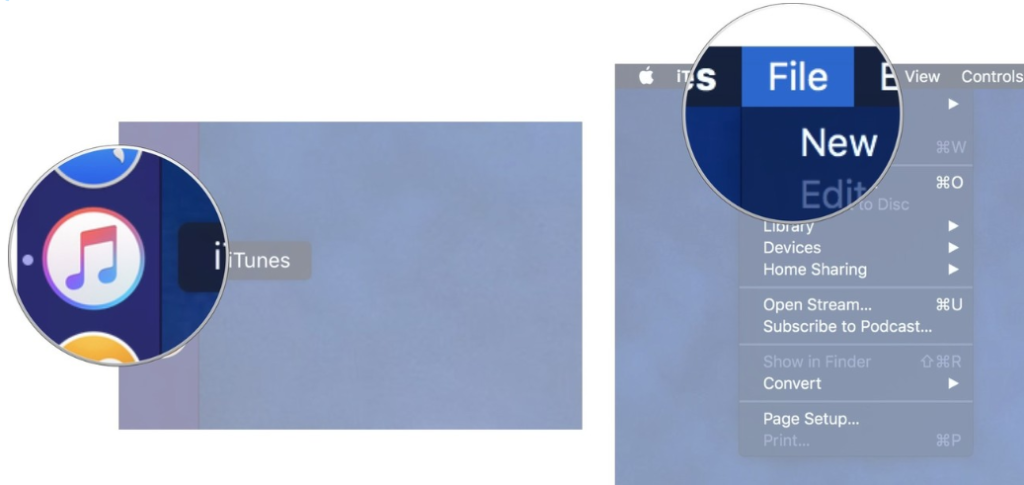
- Vai su Libreria nel menu a tendina.
- Seleziona Organizza Libreria dal menu secondario
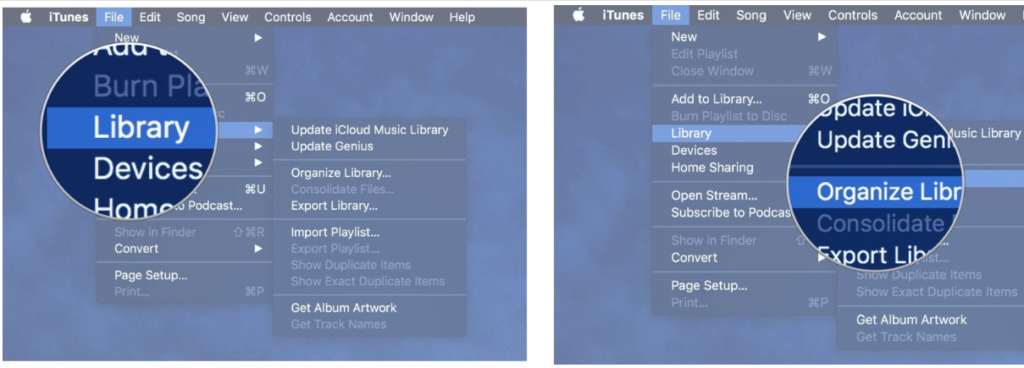
- Seleziona il box Consolida Files
- Clicca OK.

Questo processo va a copiare tutti i file nella cartella “media” di iTunes e lascia i file originali nelle loro cartelle. Adesso puoi procedere con la copia dei file di iTunes su un disco esterno (chiavetta USB) seguendo questi passaggi:
- Esci da iTunes.
- Collega il disco esterno al computer usando un cavetto USB
- Clicca sul Finder (nel caso sei su un Mac)
- Seleziona hard disk del computer
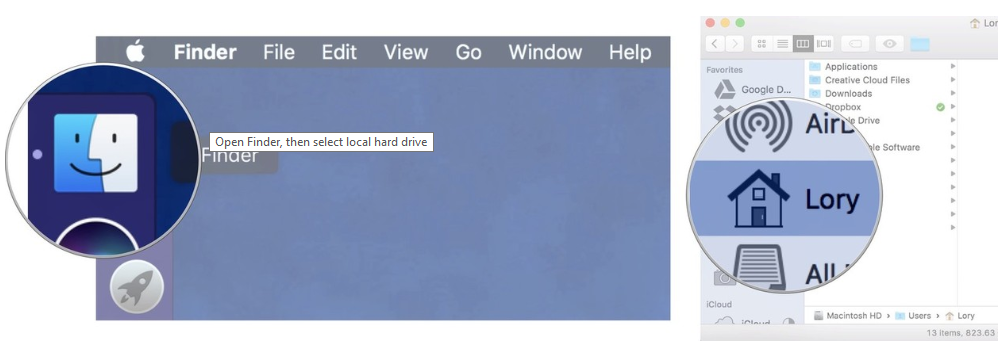
- Clicca sulla cartella Musica.
- Seleziona iTunes e trascina sul disco esterno
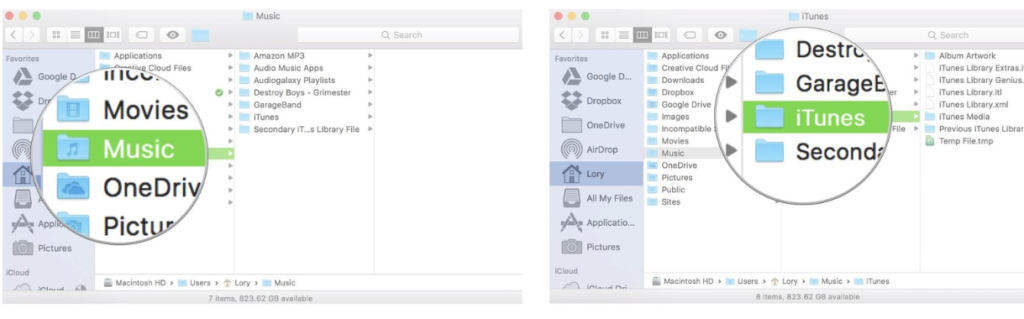
- Clicca Autentica per dare i permessi allo spostamento ed inserisci la password amministratore
- Clicca OK.
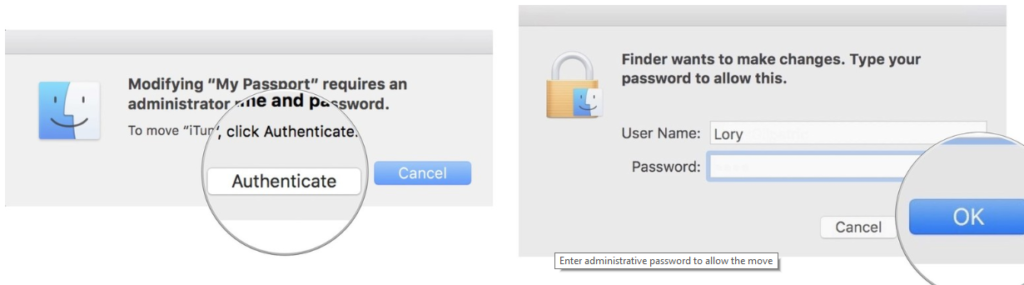
Questo processo potrebbe richiedere fino a un’ora o due, a seconda della quantità di dati memorizzati nella libreria di iTunes.
Una volta fatta la copia della libreria di iTunes su un disco rigido esterno, sarà necessario impostare un nuovo percorso per l’app di iTunes reindirizzandolo per cercare sul disco rigido esterno il contenuto, anziché l’unità locale.
- Apri iTunes e premi contemporaneamente il tasto Opzione.
- Clicca su Scegli Libreria quando si apre la finestra.
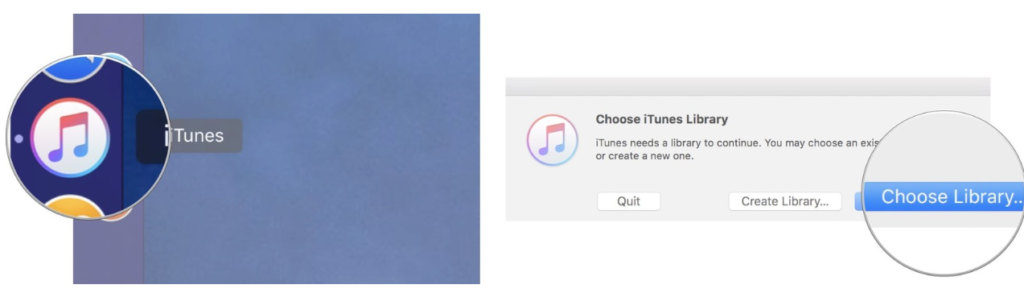
- Seleziona il tuo disco esterno sotto la sezione Dispositivi
- Clicca su iTunes.
- Clicca Apri.
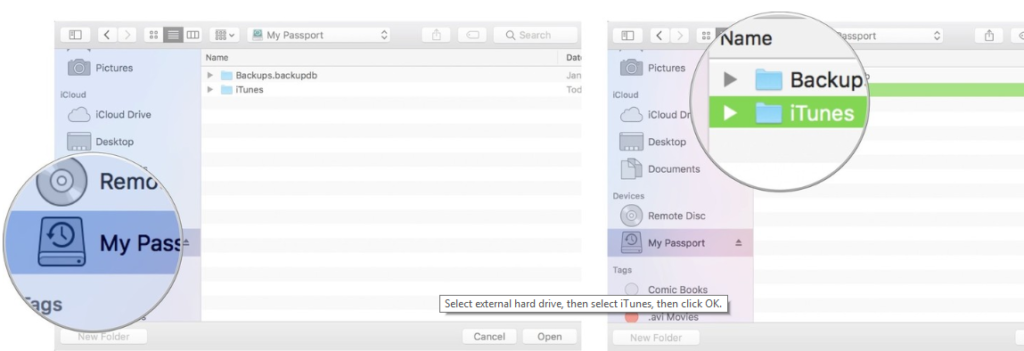
Nota: fino a quando non cancelli il file di iTunes sul tuo disco rigido locale, potrai cambiare le librerie utilizzate da iTunes avviando l’app e tenendo contemporaneamente premuto il tasto Opzione.
Fatto, adesso avrai la tua libreria iTunes sul tuo hard disk esterno oppure sul tuo nuovo computer (PC o Mac).

GloboSoft è una software house italiana che progetta e sviluppa software per la gestione dei file multimediali, dispositivi mobili e per la comunicazione digitale su diverse piattaforme.
Da oltre 10 anni il team di GloboSoft aggiorna il blog Softstore.it focalizzandosi sulla recensione dei migliori software per PC e Mac in ambito video, audio, phone manager e recupero dati.



Col primo metodo (iMusic) ho fatto il backup e ripristino su altro computer in 10 minuti.
Grazie per il feedback!